标签:分享 ini 数据 完成 许可证 mini family 虚拟机 windows
一、VMware 介绍
VMware 就是我们俗称的虚拟机,通过这个软件我们可以模拟出一台或者多台 PC 机,就好像我们买了很台电脑一样。
我们可以在这些虚拟出来的 PC 机上安装我们的操作系统,可以安装 windows、ubuntu、fedora 等操作系统。然后在运行这个装好了操作系统的 PC 机,将这些主机给虚拟出来,就拥有很多台的 PC 主机。
二、下载 VMware 软件
1. 百度搜索 VMware 关键字,在百度软件中心下载即可获取到 VMware 安装包,这里下载的是 12.5.7 版本的 VMware。
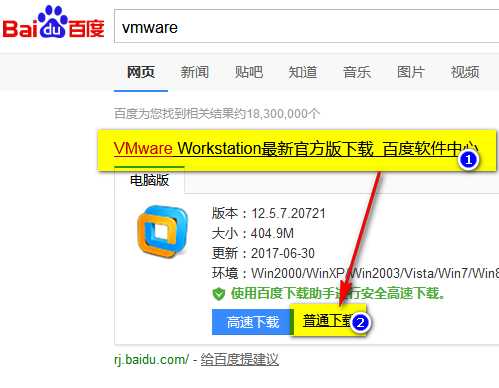
2. 下载后将会得到一个 exe 的安装包,如下图。
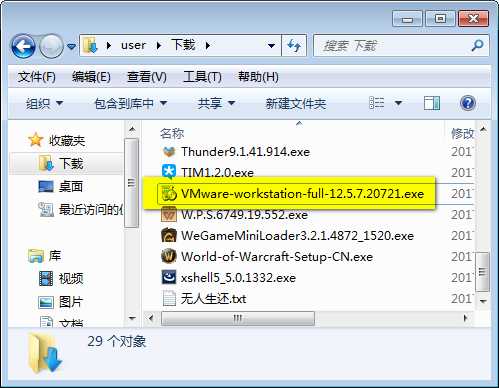
三、安装 VMware 软件
1. 双击执行刚刚下载的可执行文件,进入安装向导界面。
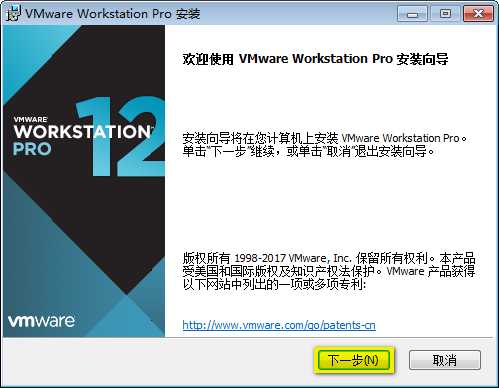
2. 同意许可协议,不同意不让你安装。
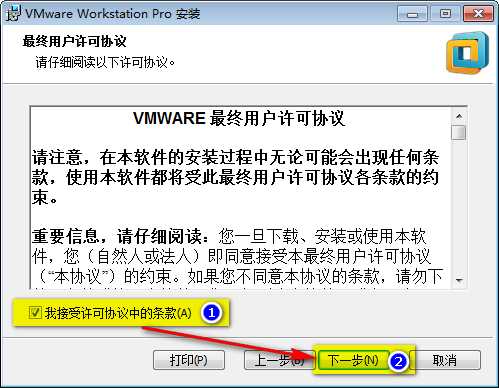
3. 选择软件的安装位置,我一般习惯性将 C 改成 D,保持子路径不变。
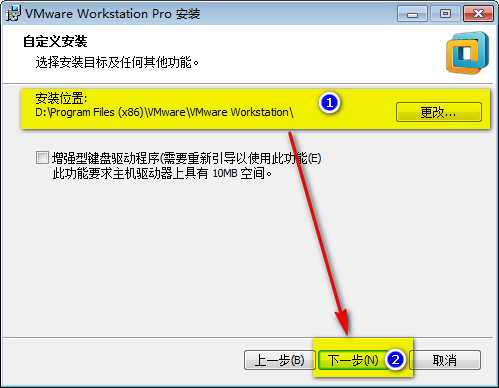
4. 选择是够启动自动检查更新和反馈数据,这两个勾一般我都是不勾的,你们自己看心情。
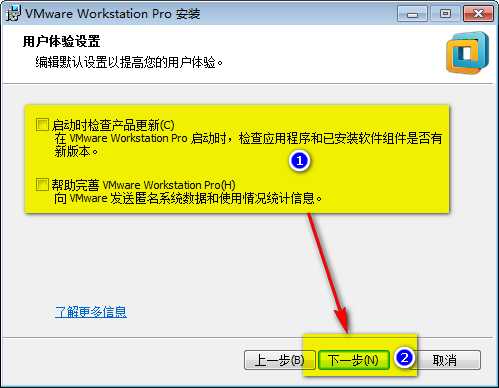
5. 选择是否创建相应的快捷方式。
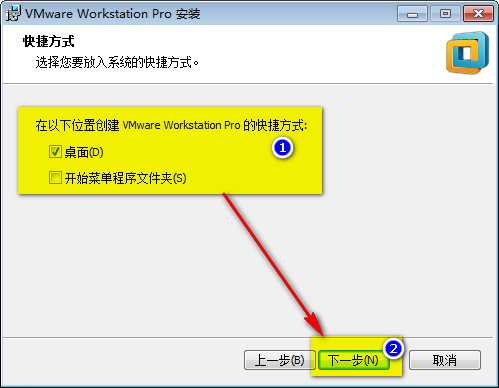
6. 配置好了,要开始安装了。
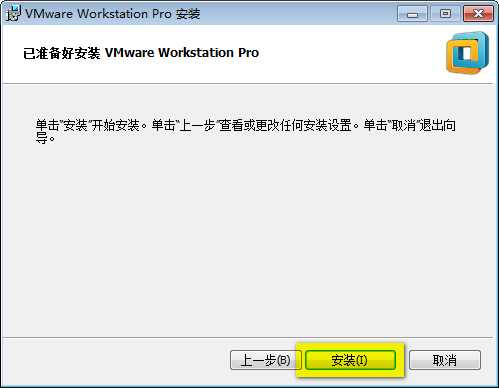
7. 正在安装界面。
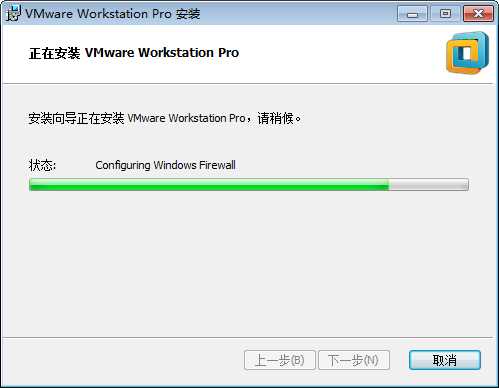
8. 安装好了,可以选择直接退出,或者输入产品密钥。这里为了方便日后使用,一并激活一下这个软件。
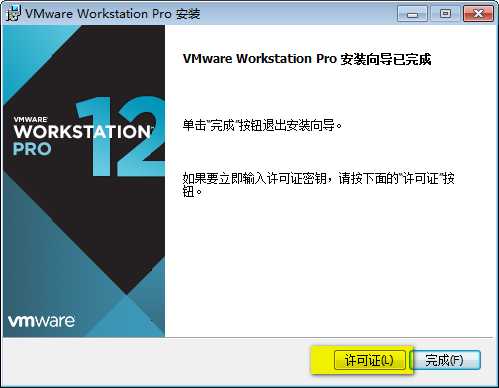
9. 百度搜索 "vmware workstation 12 密钥" 可以看到一大串的密钥,随便找一个用都是可以的。
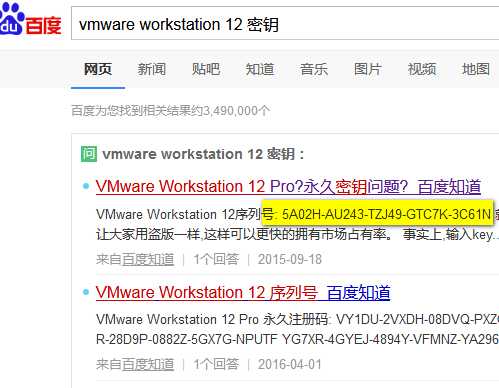
10. 输入许可证。
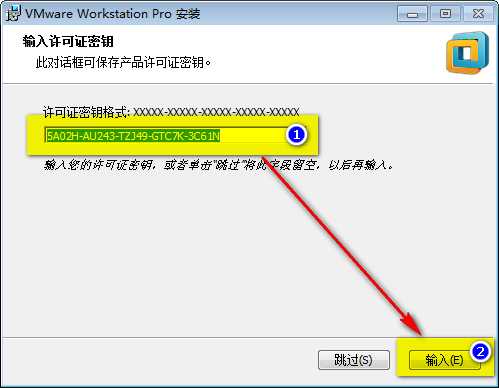
11. 至此,VMware 软件安装完成。

[Mini2440 - 001] 搭建开发环境 - 下载安装 VMware
标签:分享 ini 数据 完成 许可证 mini family 虚拟机 windows
原文地址:http://www.cnblogs.com/mz8023yt/p/7630142.html